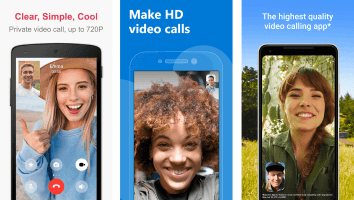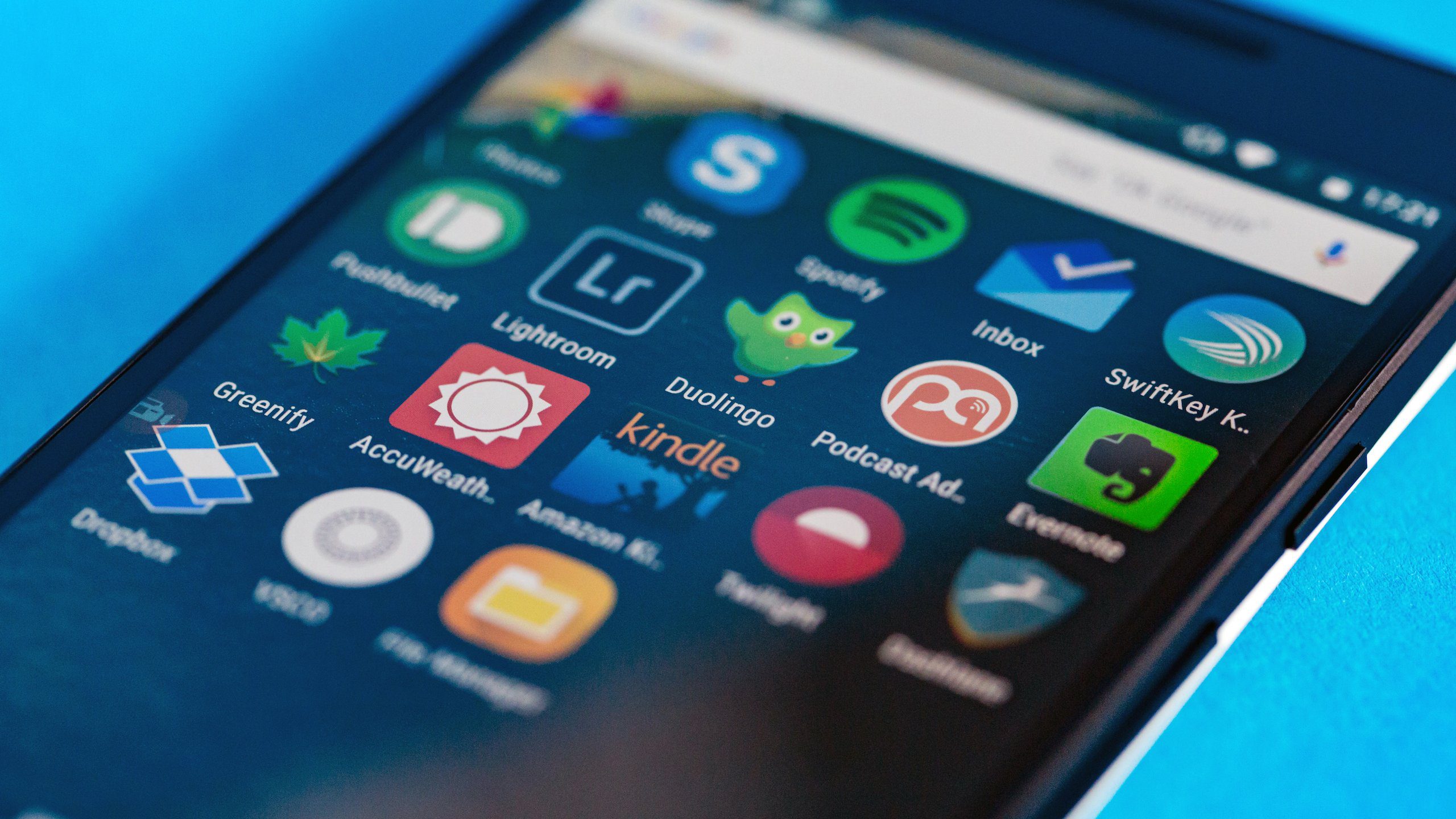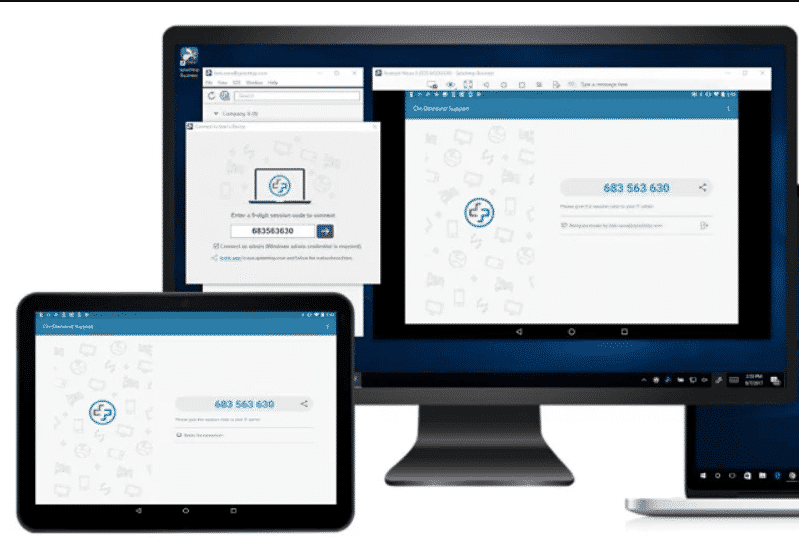Uma plataforma de microblogging lançada recentemente, Threads, permite que você poste rapidamente textos, imagens e vídeos para seus seguidores; Mas não guarde o post para depois. Então, aqui estão 5 maneiras de baixar fotos e vídeos do Threads se seu melhor amigo ou celebridade postar algo interessante.
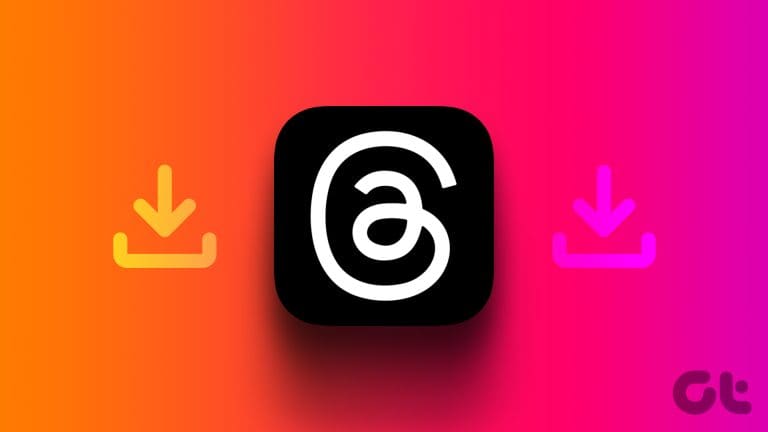
Portanto, se você deseja salvar uma lembrança da postagem do Threads de seu amigo ou deseja fazer o download de algo para poder republicá-lo mais tarde em sua conta, aqui estão algumas maneiras simples de baixar mídia do Threads.
1. Faça uma captura de tela ou gravação de tela
A maneira mais fácil de salvar uma foto ou vídeo do Threads é fazer uma captura de tela ou gravar a tela inteira em seu telefone. Tanto o Android quanto o iOS permitem que você faça capturas de tela e grave telas no aplicativo Thread. Vamos dar uma olhada em como fazer isso.
Captura de tela no seu dispositivo iOS
Passo 1: Abra um aplicativo Tópicos Navegue até a postagem cuja imagem você deseja salvar.
Passo 2: Clique em A imagem para abri-lo em tela cheia.
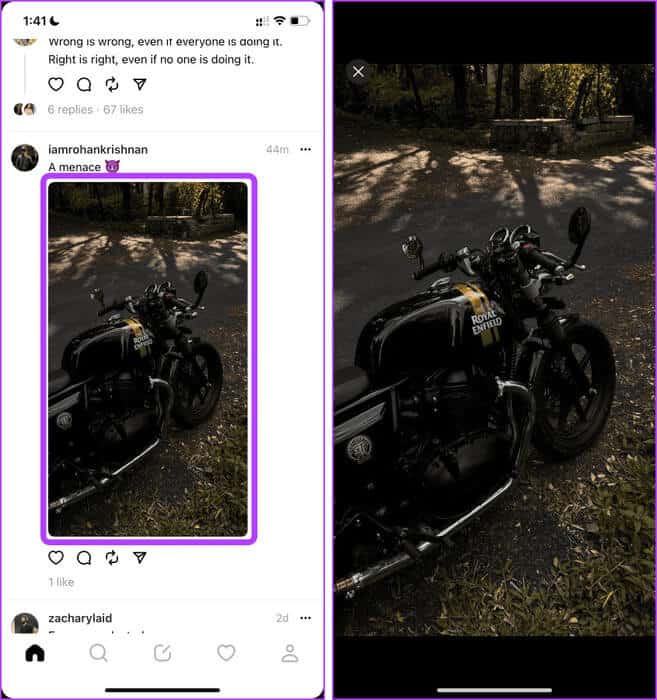
Etapa 3: Agora pressione Botões laterais e aumentar o volume simultaneamente para fazer uma captura de tela.
Observação: se você estiver usando um iPhone mais antigo com botão de início, pressione o botão de início em vez do botão de aumentar o volume para fazer uma captura de tela.
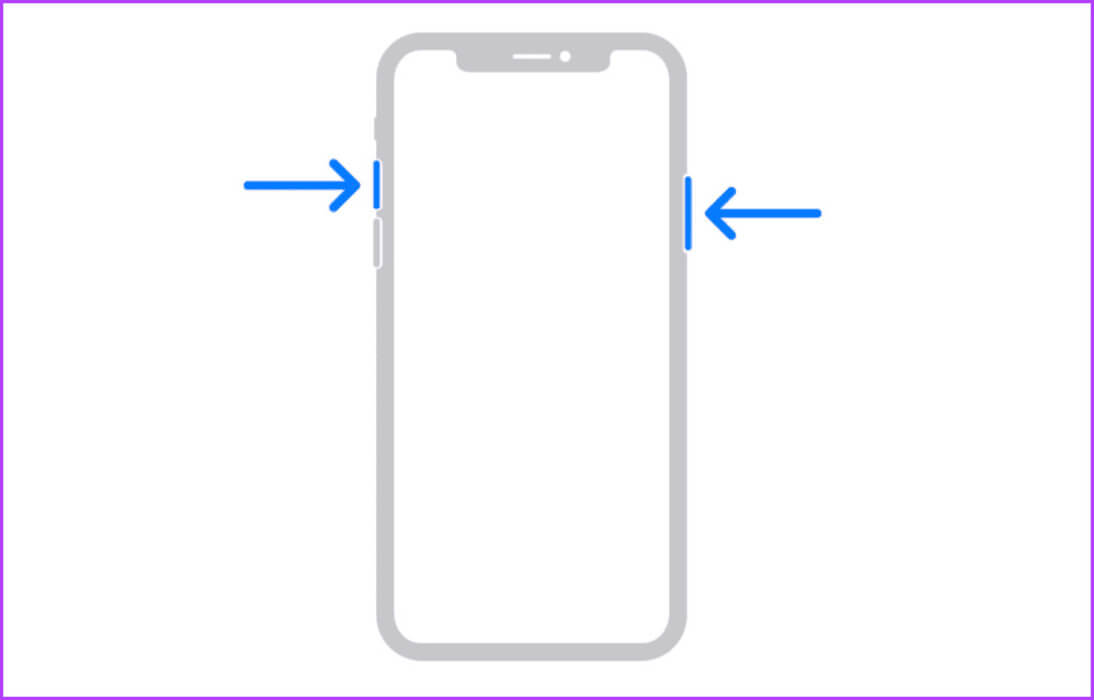
Gravação de tela no iOS
Você pode usar a opção de gravação de tela do Centro de Controle para salvar um vídeo do Threads para mais tarde. Se a opção de gravação de tela não estiver disponível, você pode Personalizar Centro de Controle rapidamente nas configurações do seu iPhone. Vamos agora dar uma olhada nas etapas a seguir:
Passo 1: Abrir aplicativo Tópicos Navegue até a postagem cujo vídeo você deseja baixar.
Passo 2: Deslize para baixo no canto direito da tela para desbloquear Centro de Controle.
Etapa 3: Clique em Botão de gravação de tela Para gravar o vídeo que está sendo reproduzido na tela.
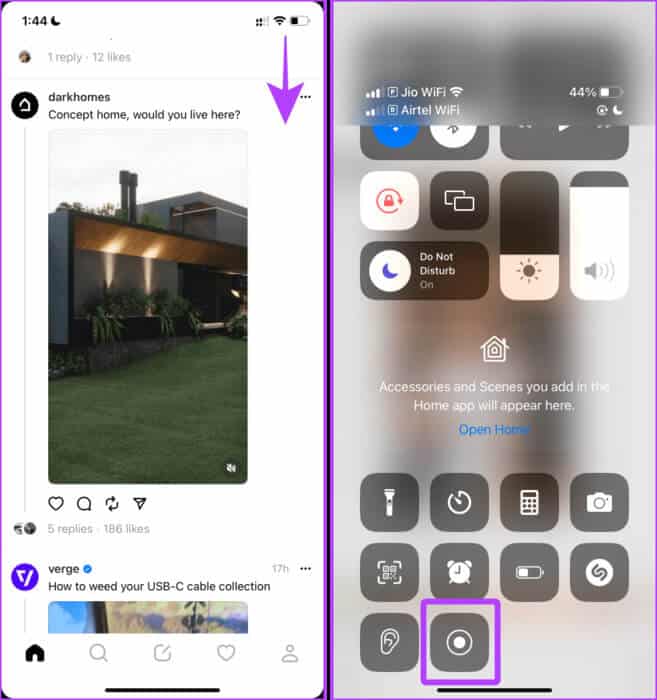
Captura de tela em dispositivos Android
Passo 1: Abrir aplicativo Tópicos No seu telefone Android e vá para o posto.
Passo 2: posto aberto; Agora pressione Botão de energia e botão de diminuir volume Simultaneamente, para tirar uma captura de tela da imagem.
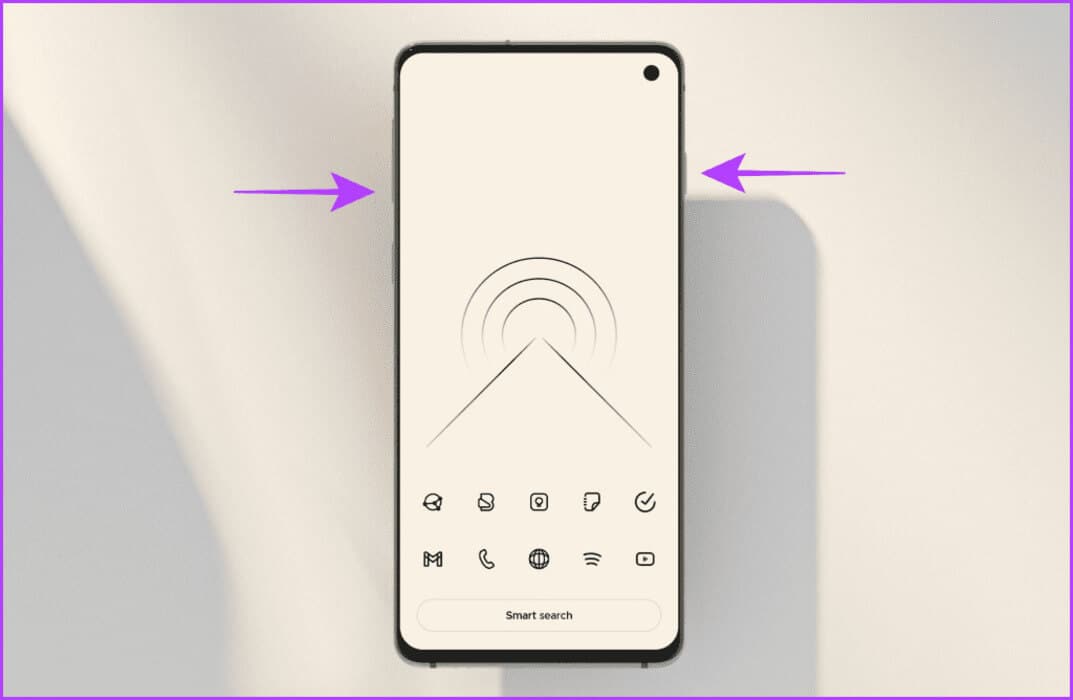
Observação: a gravação de tela em um telefone Android varia de telefone para telefone devido a diferentes OEMs. No entanto, se você for usuário do Samsung Galaxy, saiba Como gravar rapidamente a tela do seu telefone Galaxy.
2. Pressione e segure e salve as fotos dos tópicos (IOS)
Se você estiver usando um iPhone, o aplicativo Thread no iOS permite que você salve fotos (mas não vídeos) nativamente sem instalar nenhum aplicativo adicional em seu telefone. Veja como:
Passo 1: Abrir aplicativo Tópicos No seu iPhone e vá para o post.
Passo 2: Pressione e segure a imagem.
Etapa 3: Deslize para cima em Folha de Compartilhamento Detectar Mais opções.
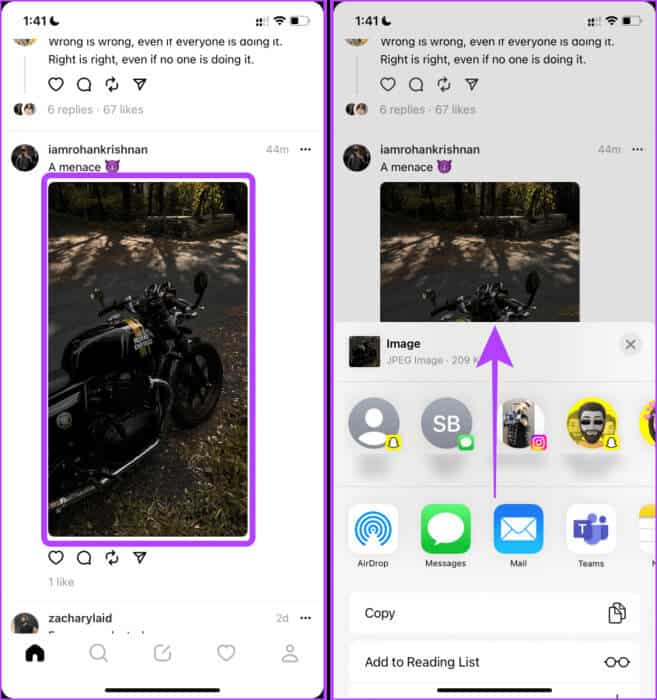
Passo 4: Clique em Salve Cenário.
Passo 5: Um pop-up aparecerá na tela; Clique "ESTÁ BEM" Para salvar a imagem no aplicativo Fotos.
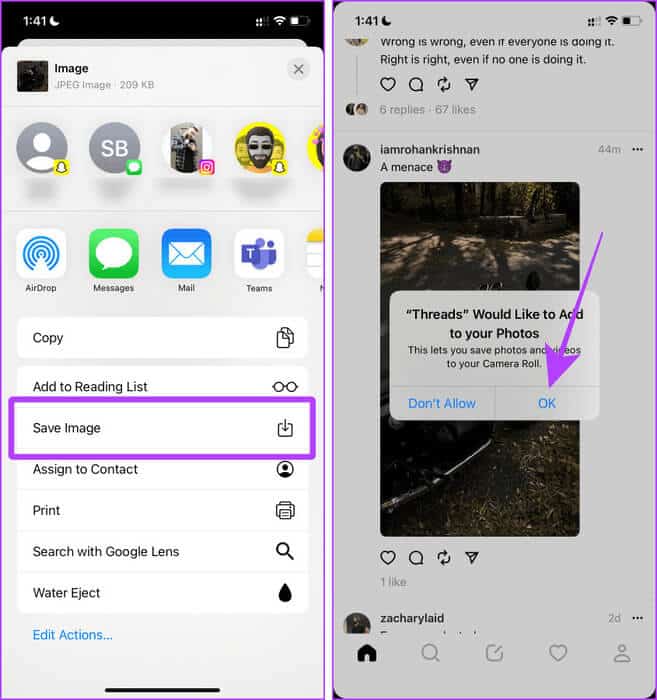
3. Use um aplicativo de terceiros (ANDROID e IOS)
Threads também permite que você baixe mídia usando aplicativos de terceiros da App Store ou Play Store. Você pode facilmente salvar fotos e vídeos de Tópicos, mas o único critério é que a postagem seja de uma conta pública, não privada.
Estaremos usando o aplicativo TVD para o mesmo. Antes de prosseguir com as etapas, baixe o aplicativo usando o link abaixo.
Baixe o Video Downloader para Thread no Android
Passo 1: Abrir aplicativo Tópicos E pressione Botão de compartilhamento ao lado da postagem que você deseja baixar.
Passo 2: Clique em cópias Link.
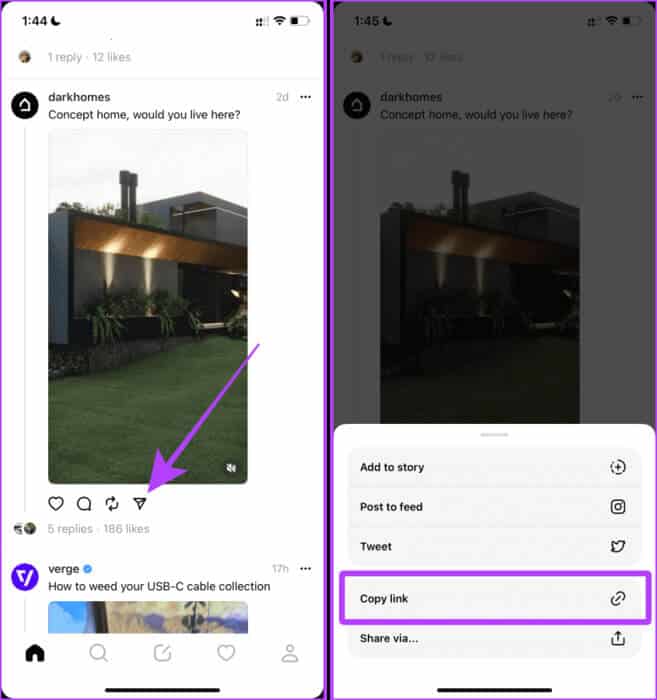
Etapa 3: Agora, abra o aplicativo TVD e toque em Conceder permissão.
Passo 4: toque em Permita o acesso a todas as fotos.
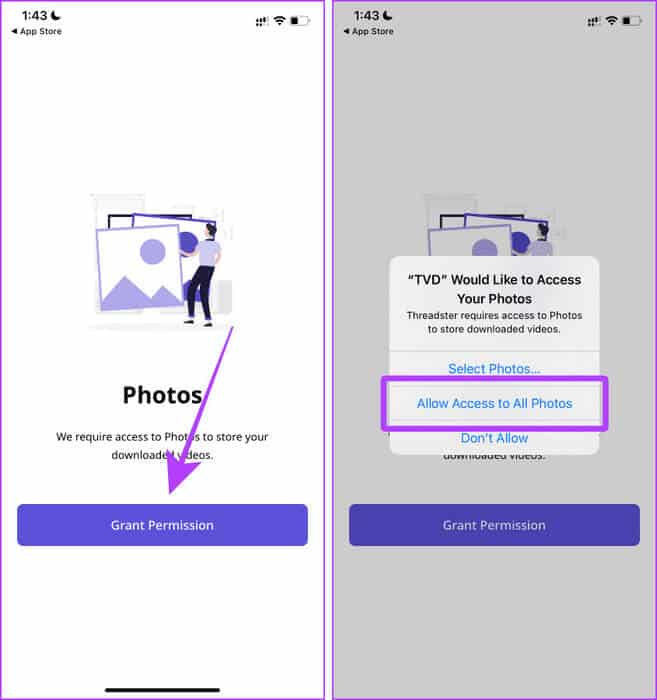
Passo 5: Cole o link do vídeo e clique Baixar. E é isso. O vídeo será salvo no seu telefone.
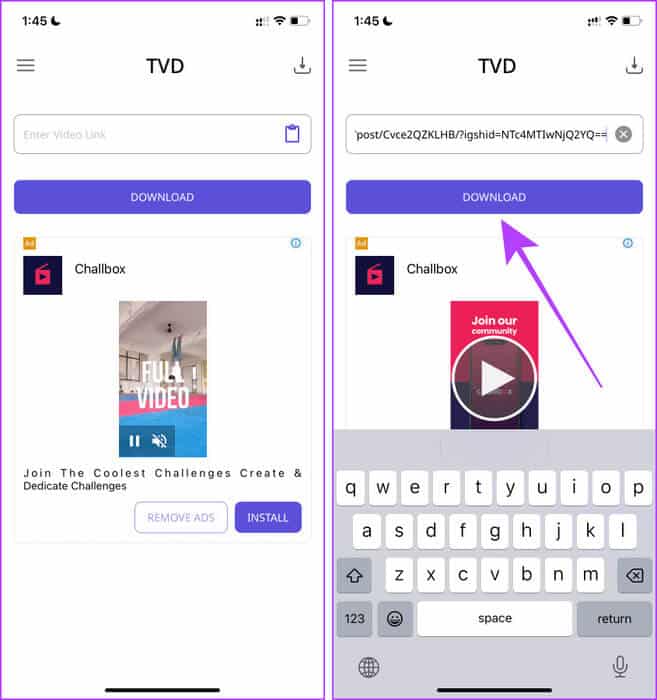
4. Baixe mídia de sites
Se você não deseja instalar nenhum aplicativo em seu smartphone, mas ainda deseja baixar fotos e vídeos do Thread, pode usar uma ferramenta online como o Thread Media Downloader em seu smartphone ou PC. Aqui estão os passos a seguir:
Observação: este método permite que você baixe vídeos apenas de uma conta pública.
Passo 1: Abra um aplicativo Tópicos Navegue até a postagem cujo vídeo você deseja baixar.
Passo 2: clique no botão Compartilhar > Copiar link.
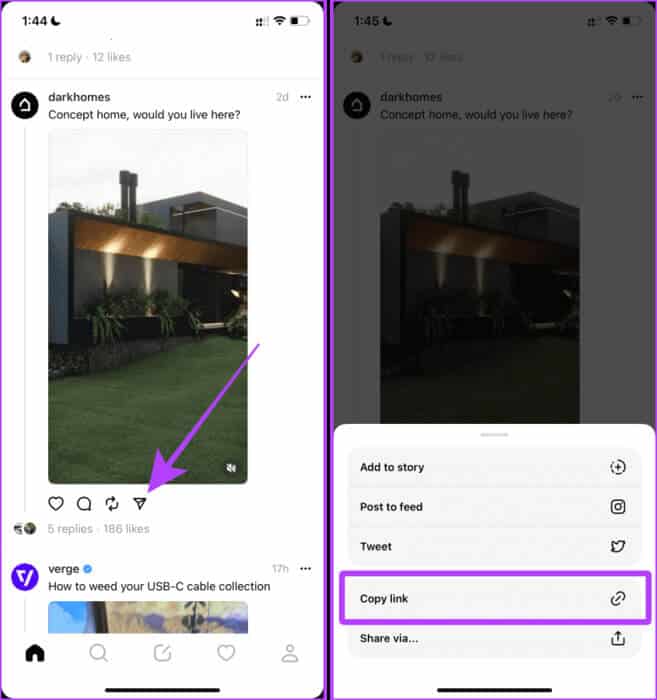
Etapa 3: Agora acesse o site Downloader de Mídia de Tópicos Usando qualquer navegador em seu smartphone, cole o link na caixa de URL.
Visite o site do Threads Media Downloader
Passo 4: Clique em PEGUE A MÍDIA.
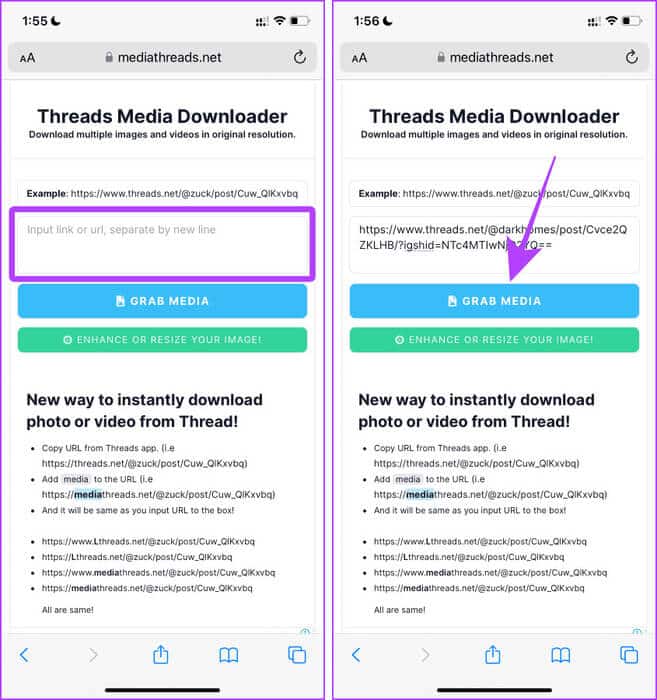
Passo 5: Depois de pegar a mídia, toque em Baixar.
Etapa 6: Agora, pressione um botão Compartilhando para abrir a planilha de compartilhamento.
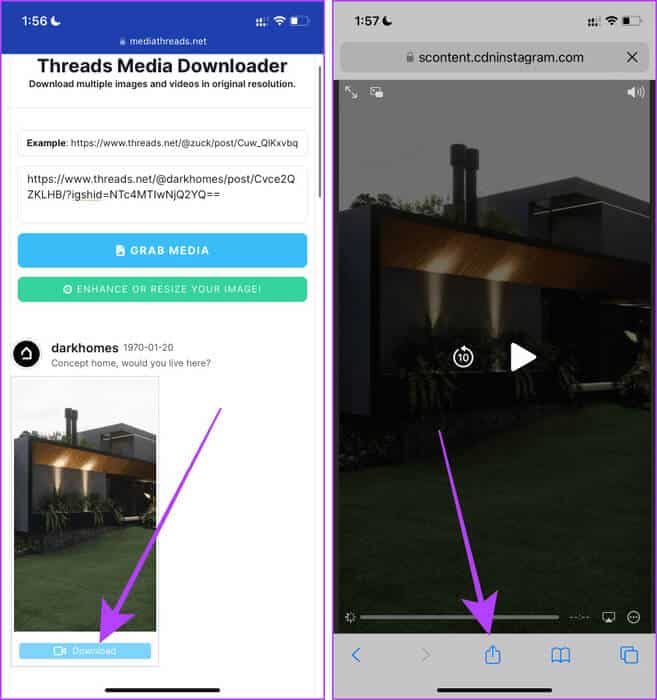
Passo 7: Clique em Salve em arquivos.
Passo 8: Localizar Guia E clique Salve . Agora, o vídeo será salvo no seu telefone.
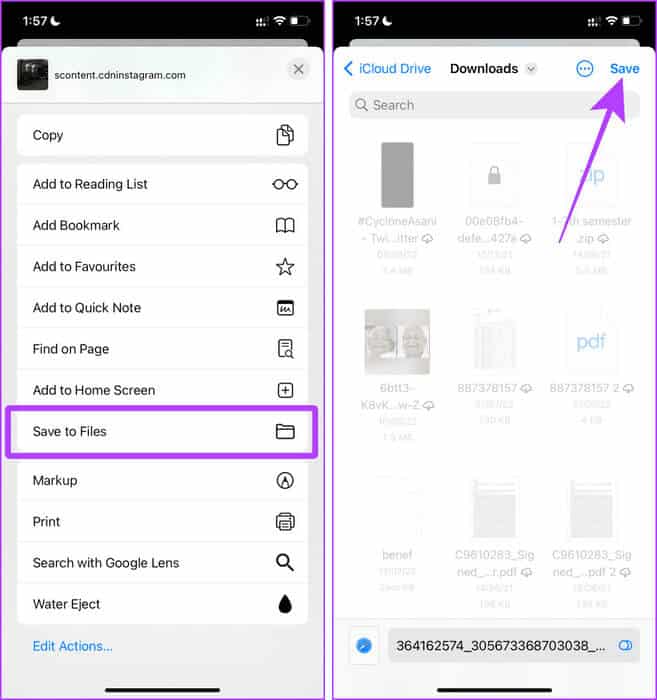
5. Use tópicos na web
Se você estiver usando Tópicos na web Você também pode baixar fotos e vídeos do Threads. Vamos dar uma olhada em como fazer isso.
Baixar imagens do Threads Web
Baixar uma imagem do Threads na web é fácil. Vamos dar uma olhada nas etapas simples a seguir:
Passo 1: Abrir Tópicos no seu computador e navegue até a publicação cuja imagem você deseja baixar.
Passo 2: Clique em A imagem para visualizá-lo em tela cheia.
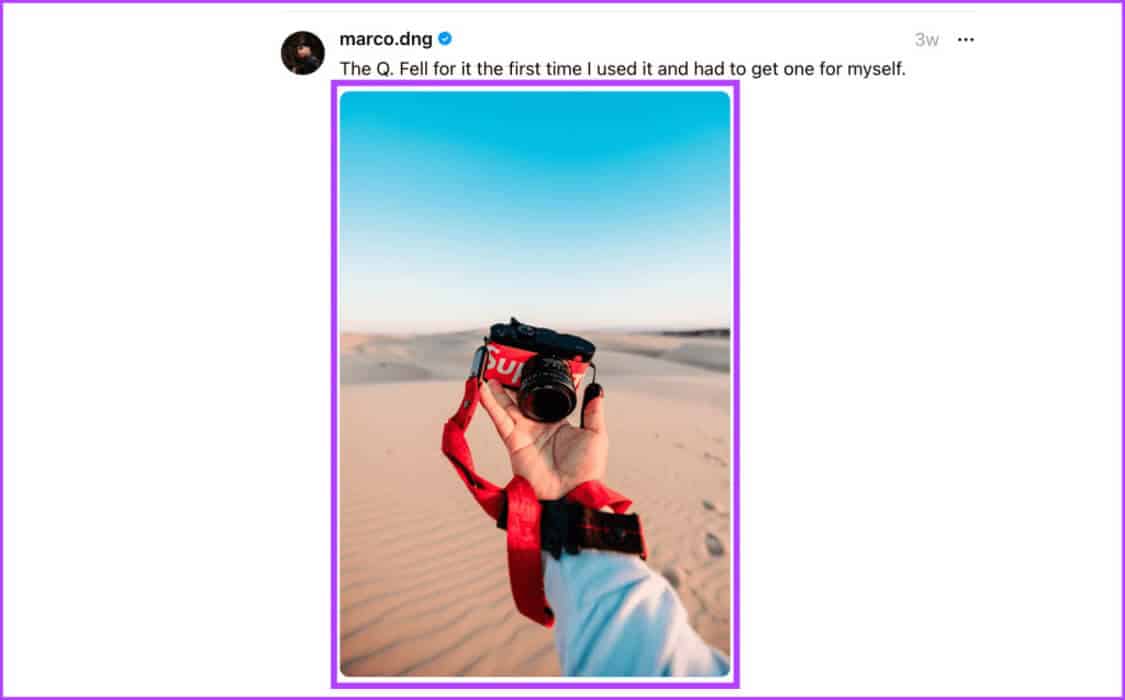
Etapa 3: Agora, clique com o botão direito na imagem.
Passo 4: Clique Salve foto como.
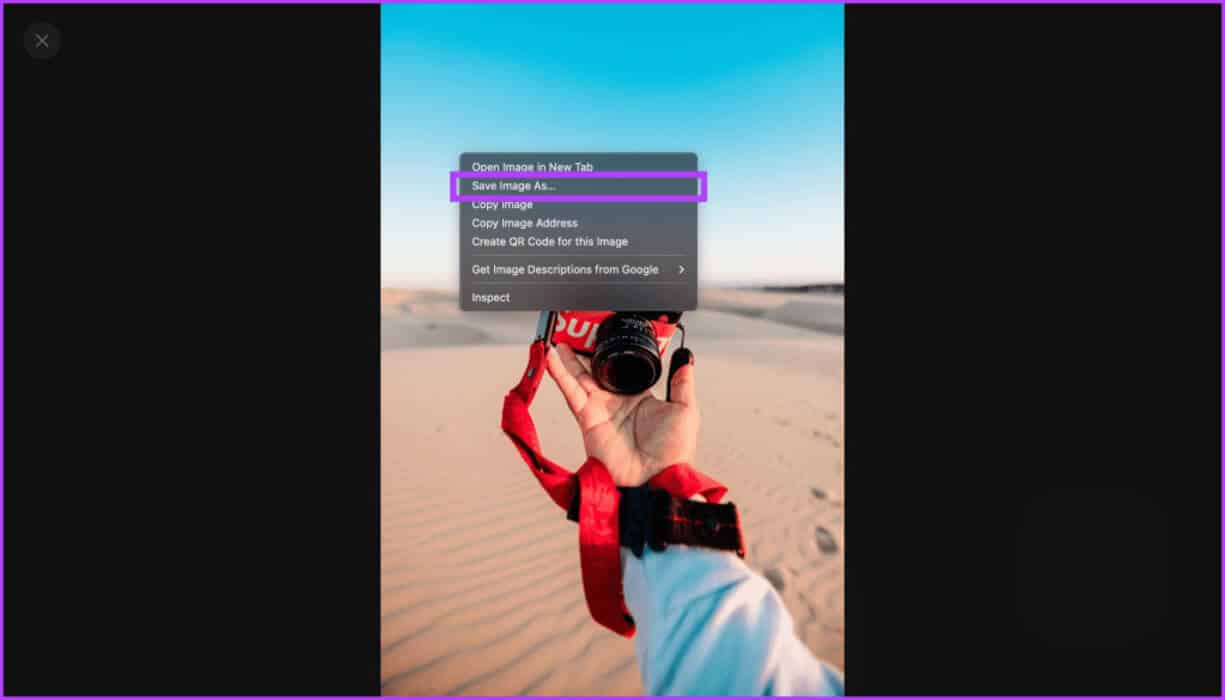
Passo 5: Um pop-up de download aparecerá na tela; Clique em Salvar para baixar a imagem para o seu computador.
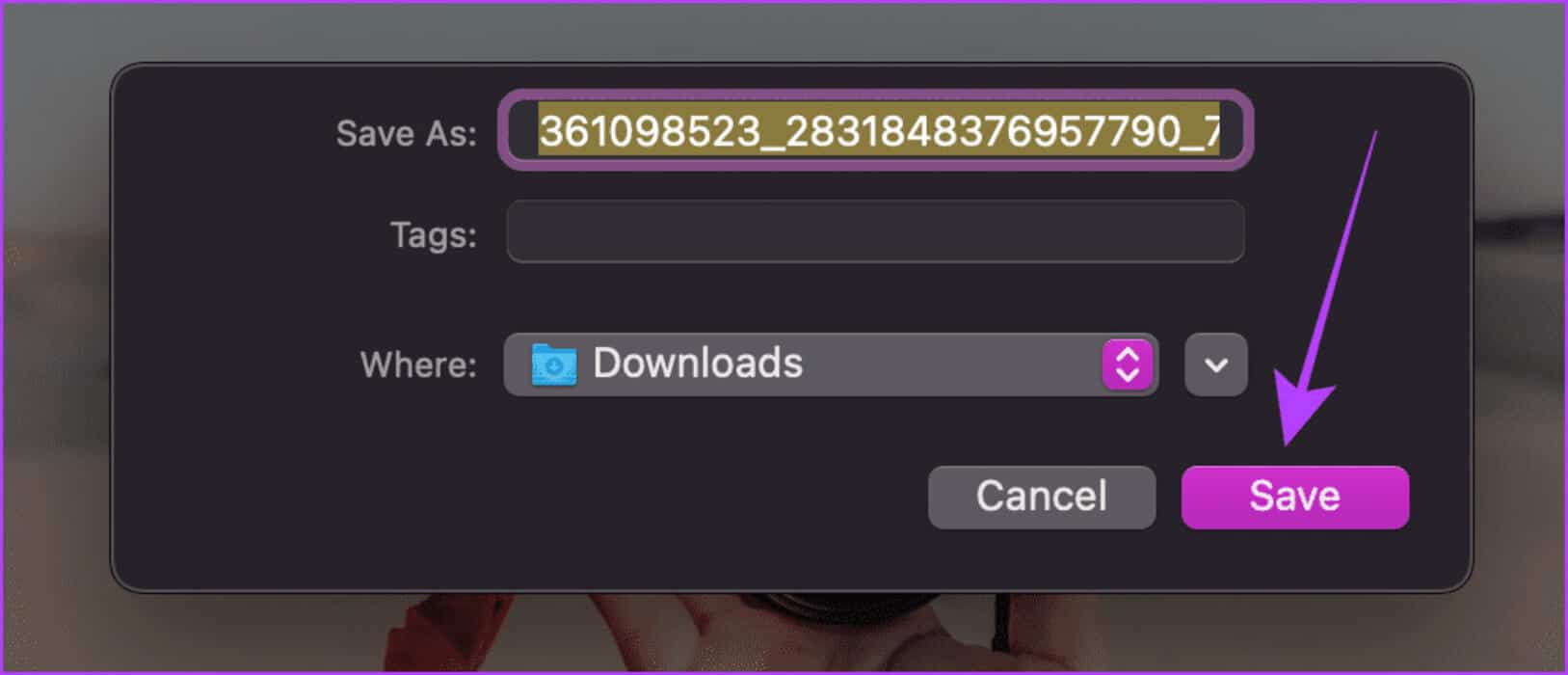
Baixar vídeos do Threads Web
Baixar um vídeo do Thread Web é mais complicado do que imagens. No entanto, você ainda pode baixar aqueles que usam o Inspect Element, uma ferramenta disponível em navegadores para visualizar o código-fonte de um site, incluindo arquivos de mídia.
Estamos usando o navegador Google Chrome para mostrar as etapas; No entanto, você também pode tentar o mesmo em seu navegador favorito.
Nota: Com este método, você não pode baixar vídeos do perfil privado do Threads.
Passo 1: Abrir Tópicos Navegue até a postagem que deseja baixar.
Passo 2: Clique com o botão direito do mouse em qualquer lugar da tela e selecione checar.
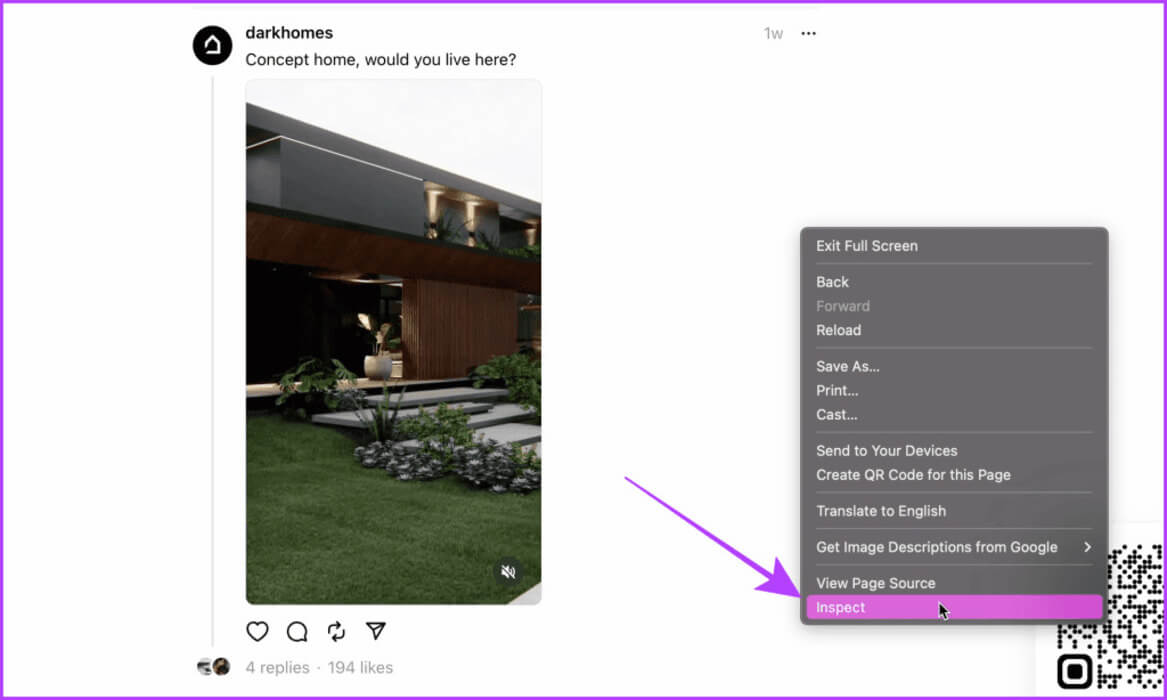
Etapa 3: Vai abrir Inspecionar painel Elemento ; Clique guia Rede.
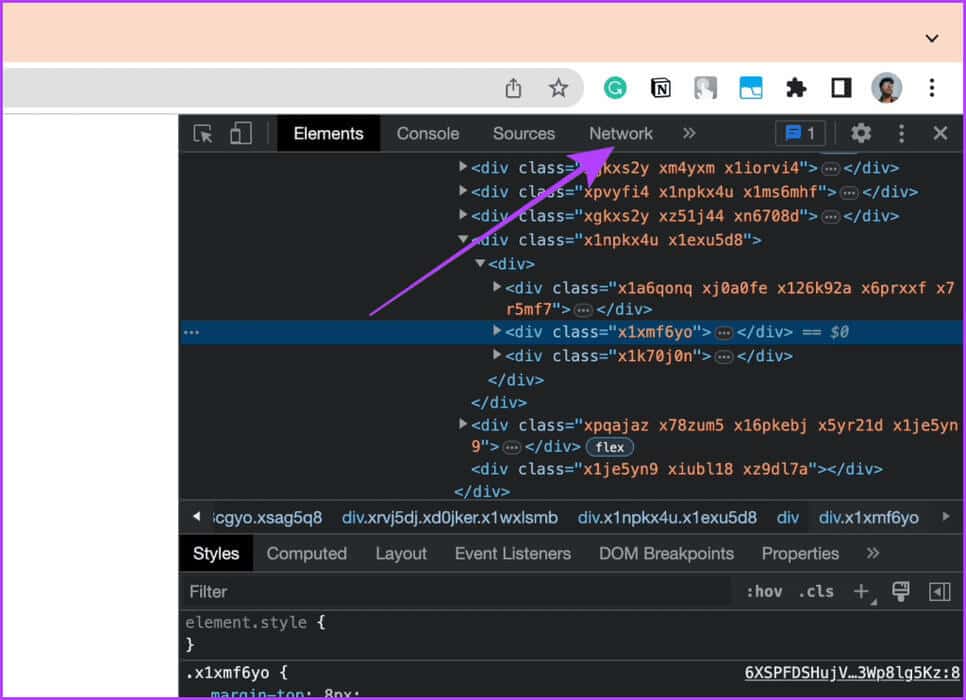
Passo 4: Para baixar mídia em inspetor , recarregue a página da web.
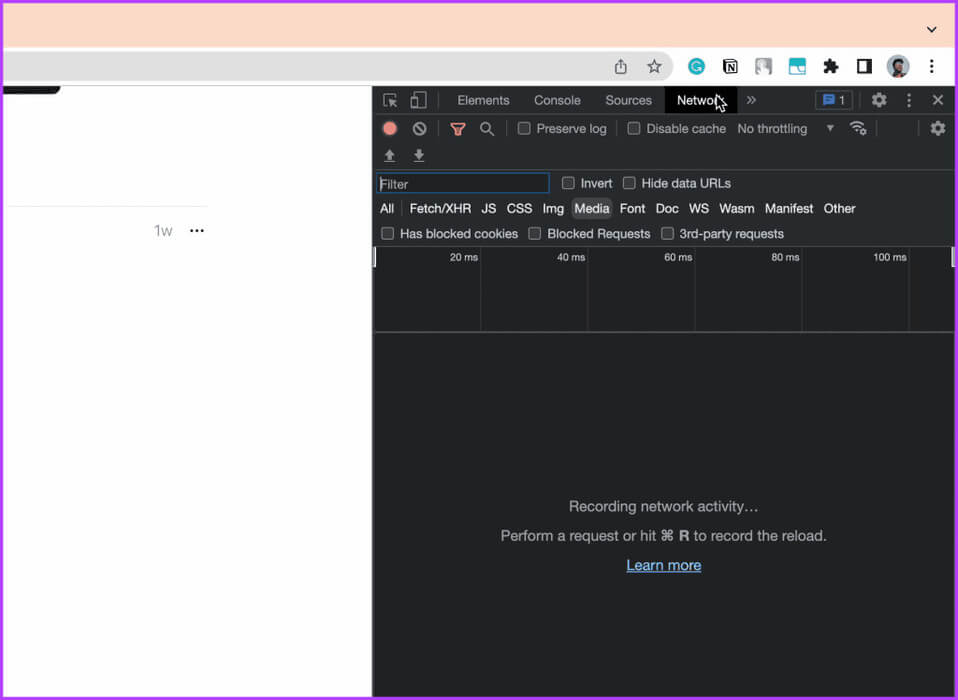
Passo 5: Agora, clique com o botão direito do mouse em qualquer arquivo de mídia para ver mais opções. Você precisa multiplicar e experimentar todos os arquivos de mídia até encontrar o necessário para baixar.
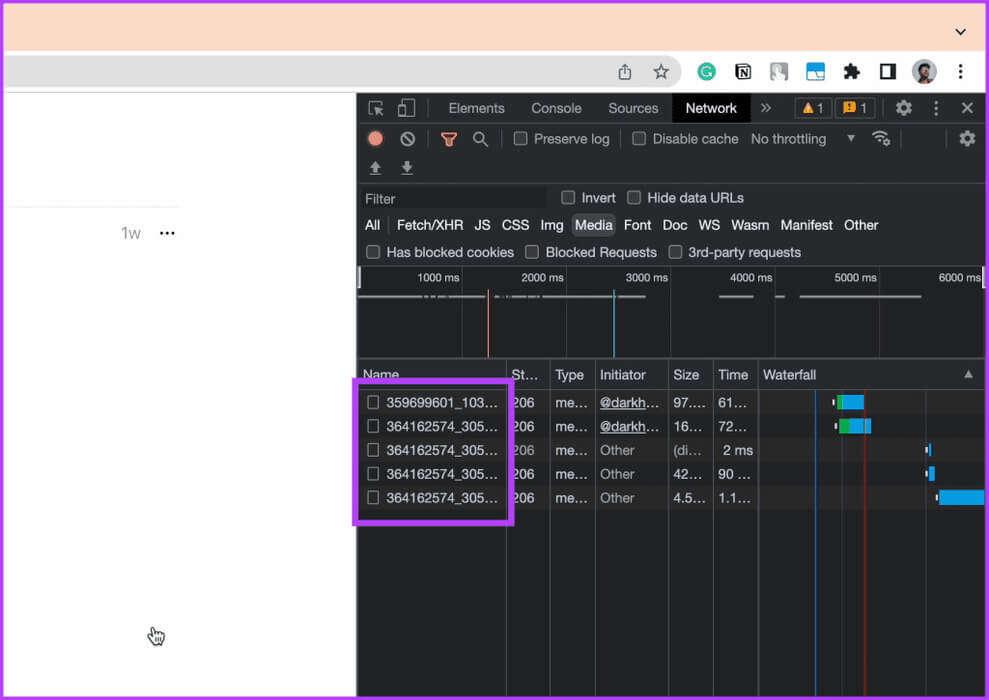
Etapa 6: Clique "Abrir em uma nova aba".
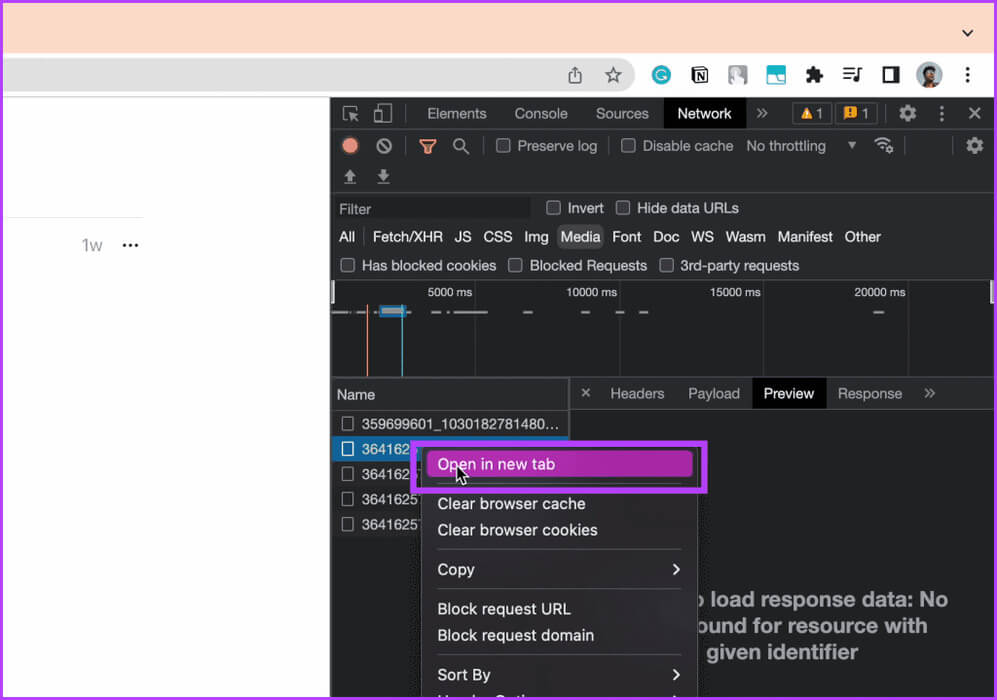
Passo 7: Quando a mídia abrir em uma nova guia, toque em Os três pontos no canto inferior direito do vídeo.
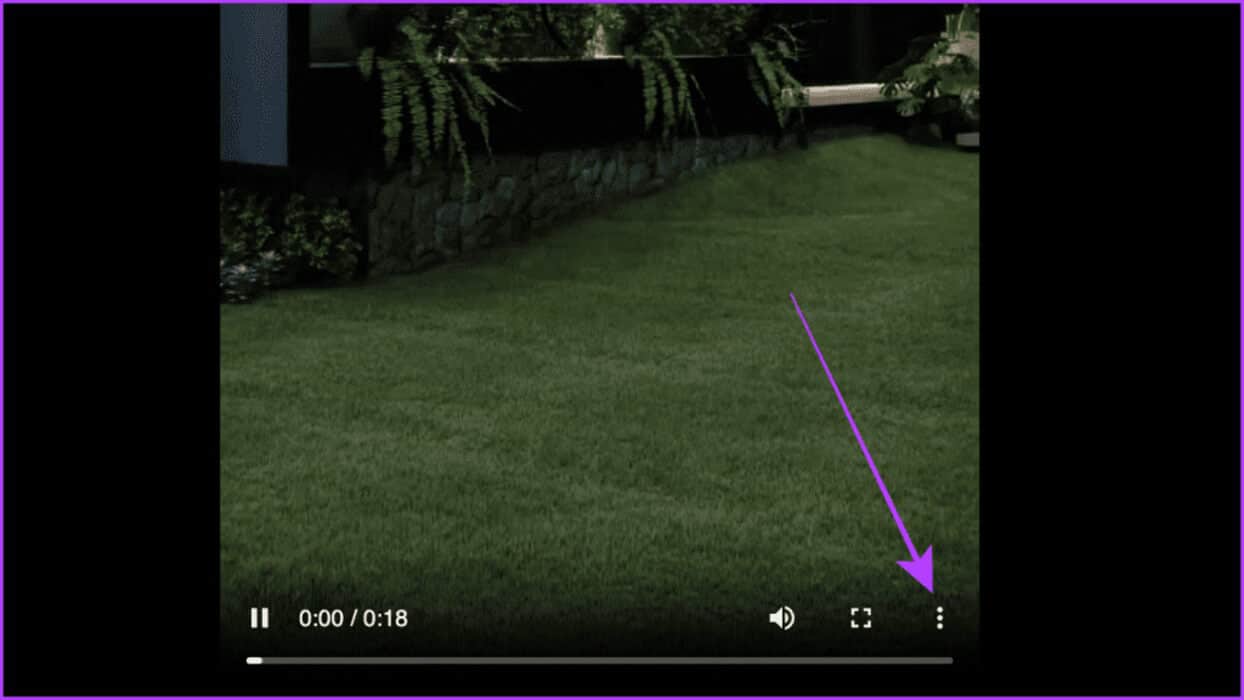
Passo 8: Clique Baixar.
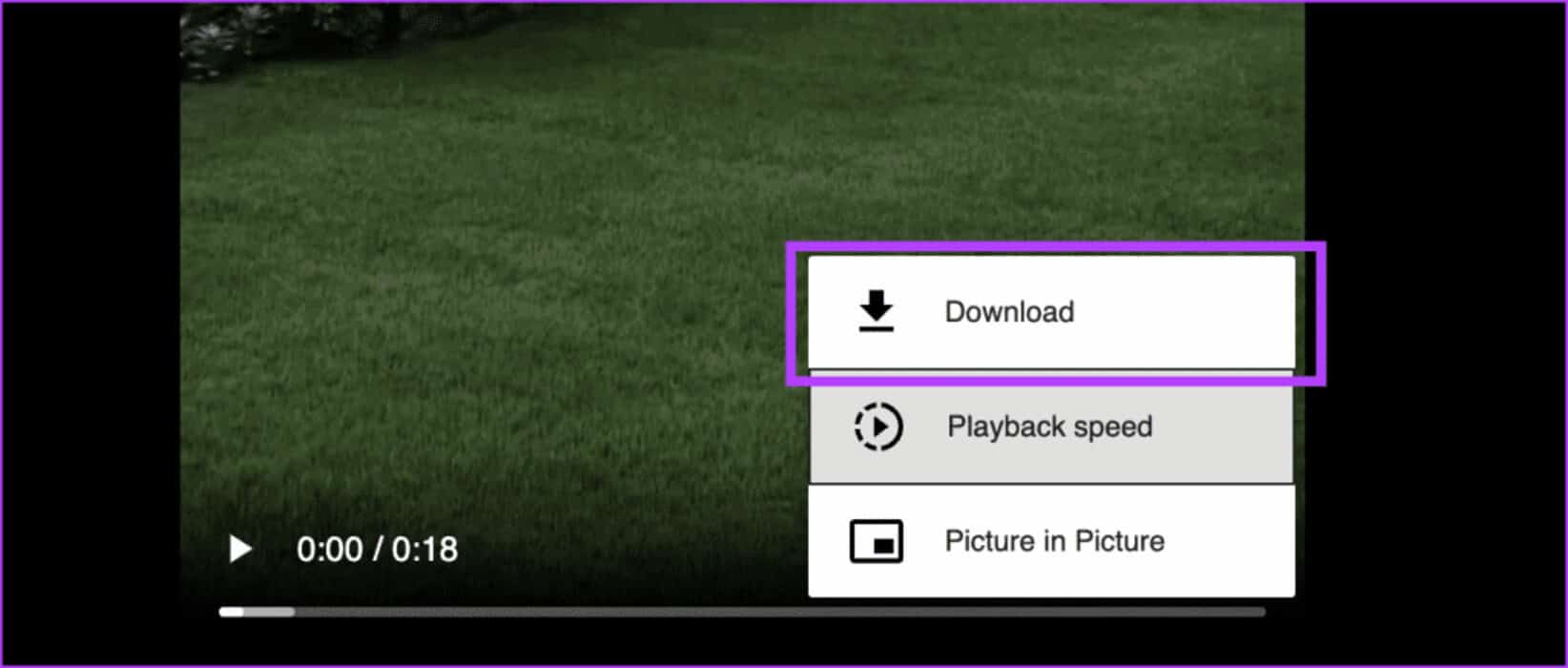
Etapa 9: Um pop-up de download aparecerá na tela; Clique em Salvar para salvar o vídeo em seu computador.
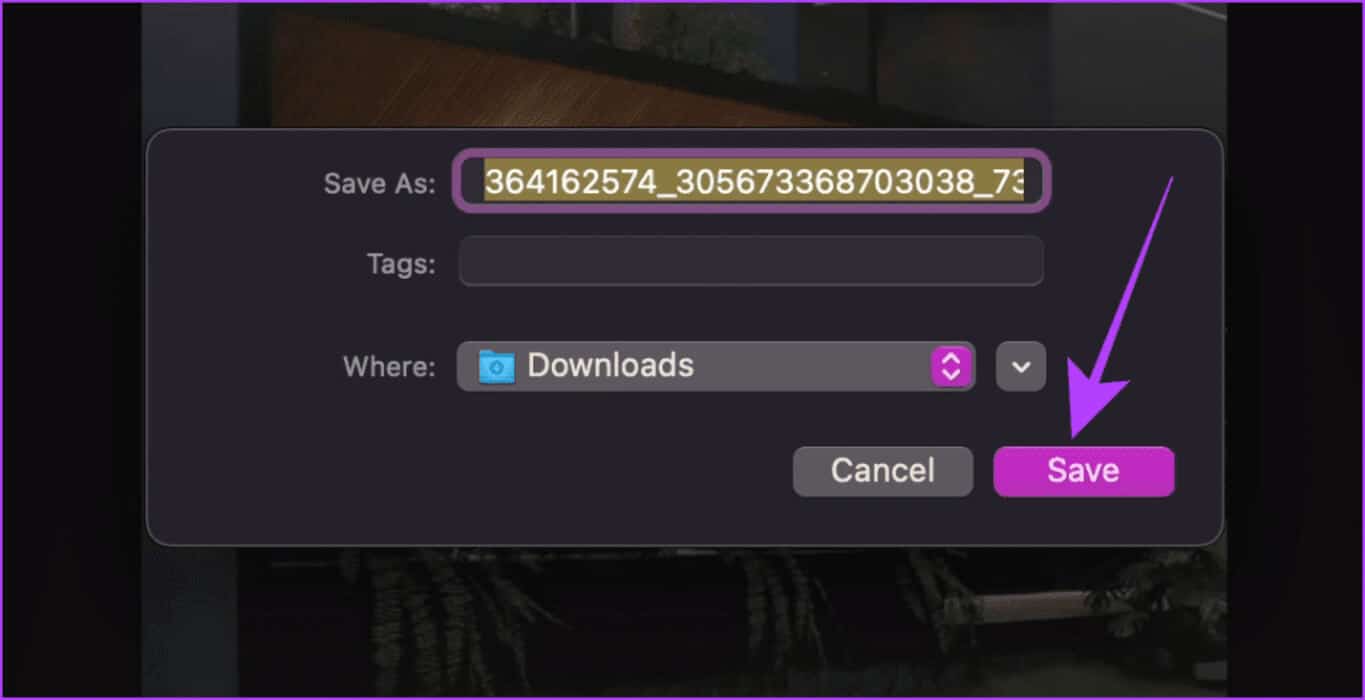
Salve facilmente postagens de Tópicos
A maneira mais fácil de salvar fotos e vídeos do Threads em dispositivos móveis é fazer uma captura de tela ou gravar a tela. Mas se você estiver usando um computador, será mais fácil usar um site para baixar mídia. O Threads pode ser ainda mais rico em recursos no futuro, mas, por enquanto, siga estes métodos para baixar rapidamente fotos e vídeos no Threads.